แก้ไข: แอพที่ไม่ได้ปักหมุดกลับมาอีกครั้งใน Windows 11

หากแอพและโปรแกรมที่ไม่ได้ปักหมุดกลับมาที่แถบงาน คุณสามารถแก้ไขไฟล์ Layout XML และนำบรรทัดกำหนดเองออกไปได้

การเข้ารหัสเป็นแกนหลักของความปลอดภัยและความเป็นส่วนตัว สิ่งนี้เป็นจริงสำหรับทั้งข้อมูลที่อยู่นิ่งและการรับส่งข้อมูลทางอินเทอร์เน็ตของคุณ ตัวอย่างเช่น ฐานข้อมูลของตัวจัดการรหัสผ่านในคอมพิวเตอร์ของคุณต้องได้รับการเข้ารหัสและต้องใช้รหัสผ่านเพื่อปลดล็อกจึงจะปลอดภัย ในทำนองเดียวกัน การเข้าชมเว็บของคุณควรได้รับการเข้ารหัสเพื่อความปลอดภัยจากบุคคลอื่นที่คอยตรวจสอบหรือแก้ไข
สำหรับการสื่อสารทางเว็บของคุณ การเข้ารหัสจะได้รับการดูแลโดยโปรโตคอล HTTPS โปรโตคอลนี้จะเจรจาการเชื่อมต่อที่ปลอดภัยที่สุดที่เป็นไปได้ระหว่างคุณกับเว็บเซิร์ฟเวอร์ก่อนที่จะส่งข้อมูลของคุณ
โปรโตคอลเว็บที่สำคัญอีกประการหนึ่งคือ DNS หรือระบบชื่อโดเมน โปรโตคอลนี้ใช้เพื่อขอให้เซิร์ฟเวอร์ DNS แปล URL ที่มนุษย์สามารถอ่านได้ซึ่งเป็นชื่อของเว็บไซต์เป็นที่อยู่ IP ที่เครื่องอ่านได้ซึ่งจำเป็นสำหรับการสื่อสารกับเซิร์ฟเวอร์ ปัญหาคือ DNS เป็นมาตรฐานเก่า ย้อนหลังไปถึงปี 1983 และไม่มีการป้องกันการเข้ารหัสใดๆ เลย ซึ่งหมายความว่ามีใครบางคนกำลังตรวจสอบการรับส่งข้อมูล DNS ของคุณ พวกเขาสามารถค้นหาว่าคุณกำลังเรียกดูเว็บไซต์ใด แม้ว่าพวกเขาจะไม่สามารถบอกได้ว่าหน้าใด
แม้ว่าพวกเขาจะไม่เห็นหน้าเว็บที่คุณกำลังเรียกดูโดยเฉพาะ แต่ชื่อของเว็บไซต์ที่คุณกำลังเข้าถึงอาจส่งผลต่อความเป็นส่วนตัวของคุณ ตัวอย่างเช่น หากคุณเรียกดูเว็บไซต์ที่กล่าวถึงการเจ็บป่วยบางประเภท เป็นไปได้ที่จะเดาว่าคุณหรือคนที่คุณรู้จักมีอาการป่วยประเภทนั้น ในทำนองเดียวกัน หากคุณเปิดดูเว็บไซต์ของทนายความที่เชี่ยวชาญคดีการหย่าร้าง อย่างน้อยก็ถือว่าคุณกำลังพิจารณาที่จะหย่า
DoH หรือ DNS ผ่าน HTTPS เป็นวิธีแก้ปัญหาที่ค่อนข้างใหม่สำหรับปัญหานี้ มันทำการเชื่อมต่อ HTTPS กับเซิร์ฟเวอร์ DNS แล้วส่งคำขอ DNS อย่างปลอดภัยแบบส่วนตัว เนื่องจากโปรโตคอลใหม่นี้ไม่ใช่ผู้ให้บริการ DNS ทุกรายที่เสนอให้เป็นตัวเลือก แม้ว่าจำนวนจะเพิ่มขึ้นเรื่อยๆ เมื่อเวลาผ่านไป
วิธีเปิดใช้งาน DoH ใน Chrome
หากต้องการเปิดใช้งาน DoH ใน Google Chrome คุณต้องเปิดการตั้งค่าของ Chrome ก่อน โดยคลิกที่ไอคอนสามจุดใต้ไอคอน "x" ที่มุมบนขวา จากนั้นคลิก "การตั้งค่า" ในรายการดรอปดาวน์

คลิกที่ไอคอนสามจุดใต้ไอคอน "x" ที่มุมบนขวา จากนั้นคลิก "การตั้งค่า" ในรายการดรอปดาวน์
ถัดไป คลิก "ความเป็นส่วนตัวและความปลอดภัย" ในคอลัมน์ด้านซ้าย หรือเลื่อนลงไปที่ส่วน "ความเป็นส่วนตัวและความปลอดภัย" แล้วคลิก "ความปลอดภัย" จากนั้นค้นหาส่วนย่อยที่ระบุว่า "ใช้ DNS ที่ปลอดภัย" แล้วคลิกตัวเลื่อนทางด้านขวาไปที่ตำแหน่ง "เปิด"
คุณอาจต้องการระบุผู้ให้บริการ DoH ที่จะใช้ เนื่องจากบริการ ISP DNS เริ่มต้นของคุณอาจไม่รองรับ DoH ในการดำเนินการดังกล่าว ให้เลือกตัวเลือกจากช่องแบบเลื่อนลง "ด้วย" หรือป้อนที่อยู่ IP ในกล่องข้อความ "ป้อนผู้ให้บริการที่กำหนดเอง" และตรวจดูให้แน่ใจว่าได้เลือกด้านล่างของปุ่มตัวเลือกสองปุ่มแล้ว
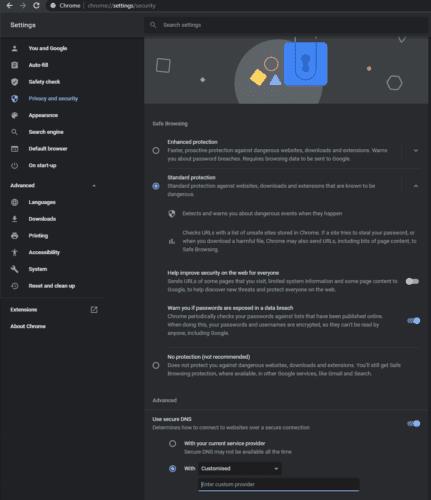
คลิกแถบเลื่อน "ใช้ DNS ที่ปลอดภัย" ไปที่ตำแหน่ง "เปิด" และระบุผู้ให้บริการ DoH
หากแอพและโปรแกรมที่ไม่ได้ปักหมุดกลับมาที่แถบงาน คุณสามารถแก้ไขไฟล์ Layout XML และนำบรรทัดกำหนดเองออกไปได้
ลบข้อมูลที่บันทึกจากการเติมข้อมูลอัตโนมัติของ Firefox โดยทำตามขั้นตอนง่าย ๆ และรวดเร็วสำหรับอุปกรณ์ Windows และ Android.
ในบทเรียนนี้ เราจะแสดงวิธีการรีเซ็ตแบบซอฟต์หรือฮาร์ดบน Apple iPod Shuffle.
มีแอปที่ยอดเยี่ยมมากมายบน Google Play ที่คุณไม่สามารถช่วยได้แต่ต้องสมัครสมาชิก หลังจากนั้นรายการนั้นจะเพิ่มขึ้น และคุณจะต้องจัดการการสมัครสมาชิก Google Play ของคุณ
การค้นหาไพ่ที่ถูกต้องเพื่อชำระเงินในกระเป๋าของคุณอาจเป็นเรื่องยุ่งยาก ในช่วงไม่กี่ปีที่ผ่านมา บริษัทต่างๆ ได้พัฒนาและเปิดตัวโซลูชันการชำระเงินแบบไม่สัมผัส
การลบประวัติการดาวน์โหลด Android ช่วยเพิ่มพื้นที่จัดเก็บและยังมีประโยชน์อื่น ๆ อีกมากมาย นี่คือขั้นตอนที่ต้องทำตาม.
คู่มือนี้จะแสดงวิธีลบภาพถ่ายและวิดีโอจาก Facebook โดยใช้ PC, อุปกรณ์ Android หรือ iOS.
เราใช้เวลาสั้นๆ กับ Galaxy Tab S9 Ultra และมันเป็นแท็บเล็ตที่สมบูรณ์แบบสำหรับการจับคู่กับคอมพิวเตอร์Windows ของคุณหรือ Galaxy S23
ปิดเสียงข้อความกลุ่มใน Android 11 เพื่อควบคุมการแจ้งเตือนสำหรับแอพ Messages, WhatsApp และ Telegram.
ล้างประวัติ URL บนแถบที่อยู่ใน Firefox และเก็บเซสชันของคุณให้เป็นส่วนตัวโดยทำตามขั้นตอนที่เร็วและง่ายเหล่านี้.







